In diesem Tutorial zeige ich dir, wie du den Controller Bot für deinen Telegram-Channel einrichtest. Der Controller Bot ist ein wichtiges Werkzeug, um deinen Channel zu verwalten und mit deiner Community zu interagieren. Du benötigst dafür einen Telegram-Bot sowie die passende Konfiguration, um alles erfolgreich miteinander zu verknüpfen. Lass uns Schritt für Schritt durch den Prozess gehen.
Wichtigste Erkenntnisse
- Du musst sicherstellen, dass du den offiziellen Controller Bot verwendest.
- Es ist wichtig, deinen Telegram-Bot mit der richtigen Zeitzone zu verknüpfen.
- Die Verknüpfung erfolgt durch das Weiterleiten von Nachrichten an den Controller Bot.
Schritt-für-Schritt-Anleitung
Schritt 1: Controller Bot suchen
Zuerst öffnest du Telegram und gibst in die Suchleiste „Controller Bot“ ein. Achte darauf, dass du den richtigen Bot auswählst. Der originale Controller Bot ist als „@ControllerBot“ zu finden. Es gibt einige Fake-Versionen, die du vermeiden solltest. Um sicherzugehen, wähle den Bot aus, der ein Ausrufezeichen neben seinem Namen zeigt.
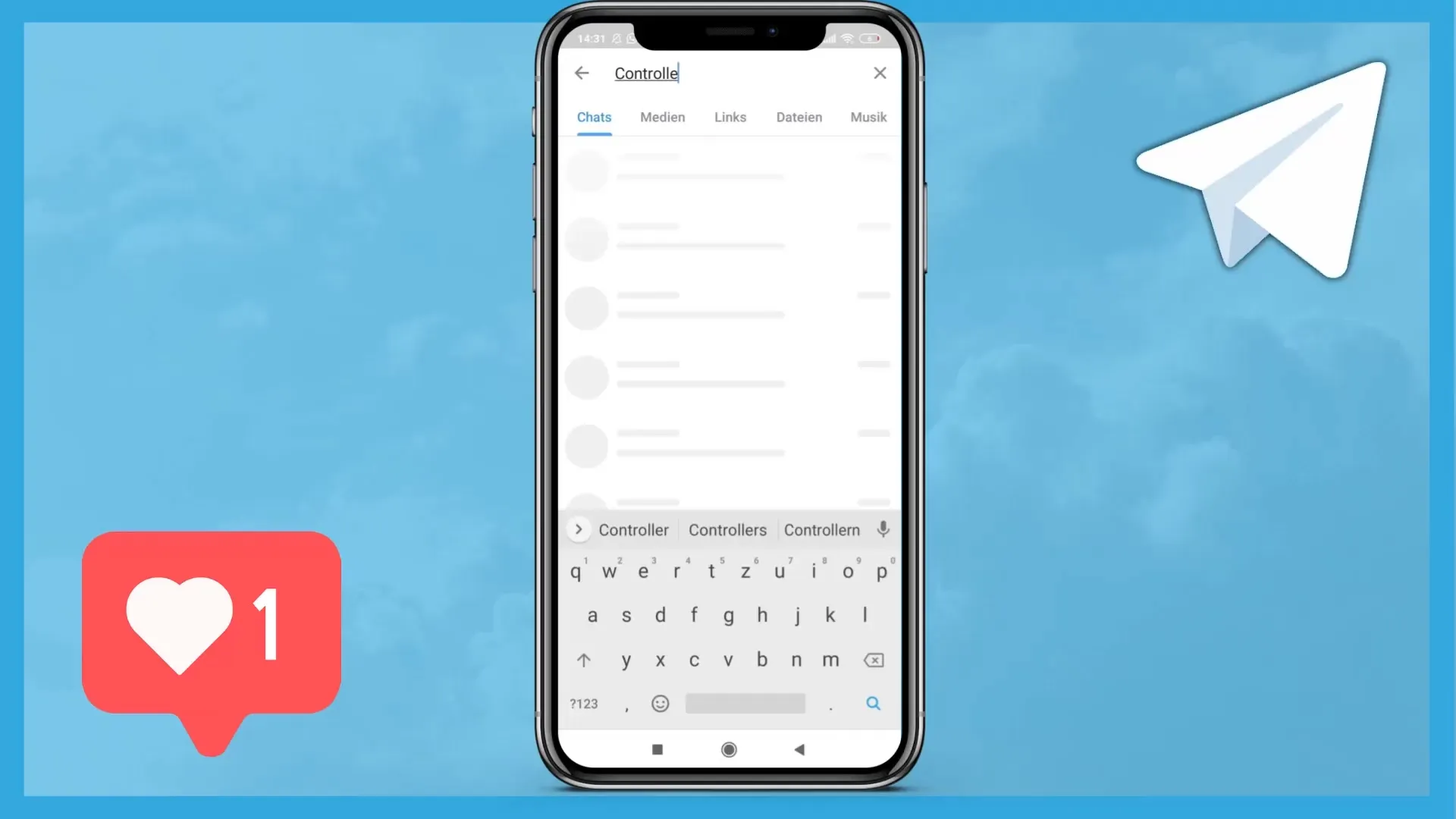
Schritt 2: Bot starten
Nachdem du den richtigen Controller Bot ausgewählt hast, öffnest du ihn und startest den Bot. Hierzu klickst du auf die Schaltfläche „Start“, um mit dem Bot zu interagieren.
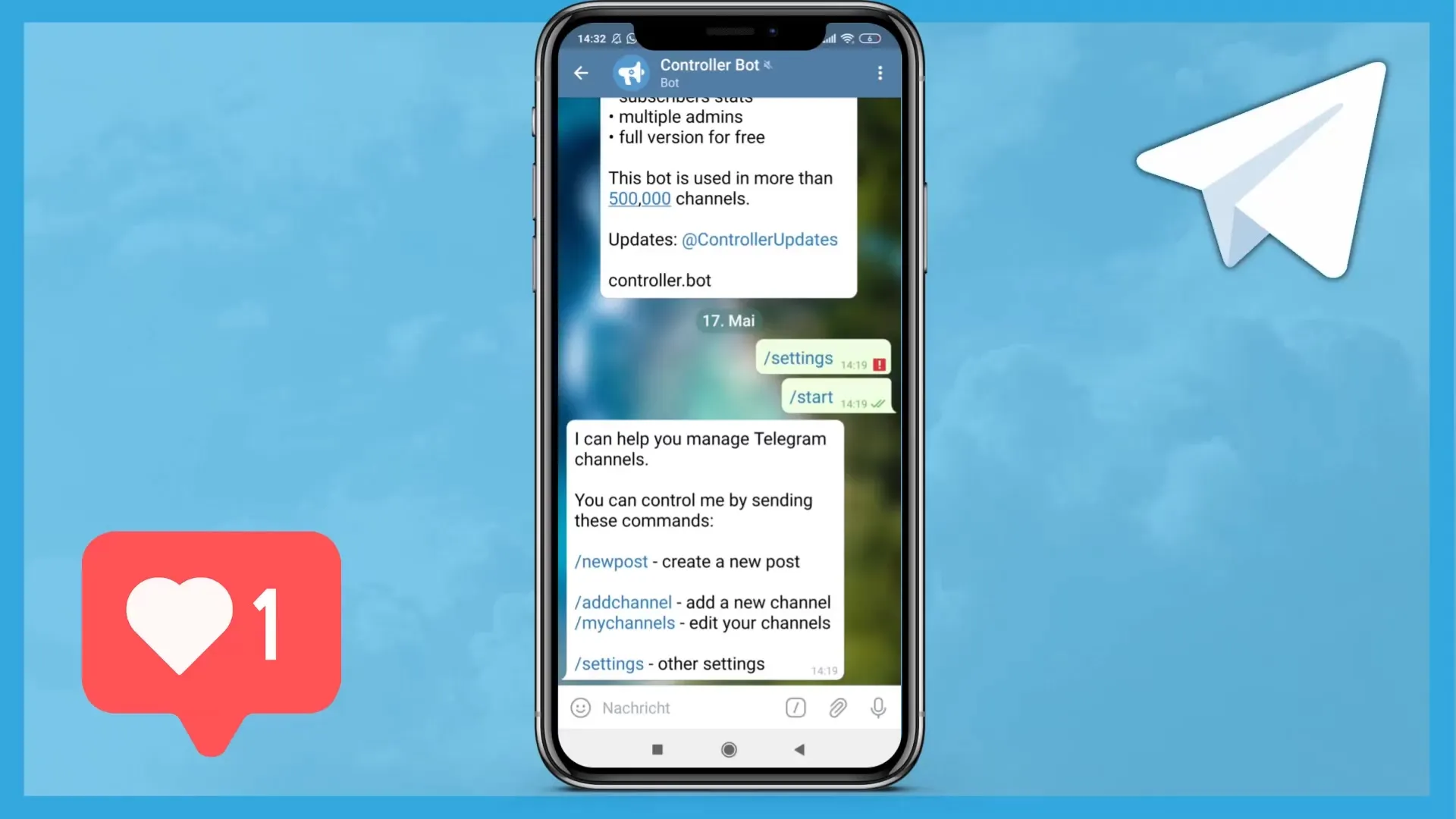
Schritt 3: Channel verknüpfen
Nun musst du deinen Telegram-Channel mit dem Controller Bot verknüpfen. Gib dazu „/channel“ in den Chat mit dem Bot ein und schicke diese Nachricht ab. Dies ist der erste Schritt, um deinen Geschäfts-Kanal mit dem Controller Bot zu koppeln.
Schritt 4: Bot Token eingeben
Um fortzufahren, musst du deinen Bot Token eingeben. Du solltest diesen Token bereits erstellt und kopiert haben, als du den Bot über den BotFather erstellt hast. Füge den Token in das Nachrichtenfeld ein und sende ihn ab, damit der Controller Bot weiß, um welchen Bot es sich handelt.
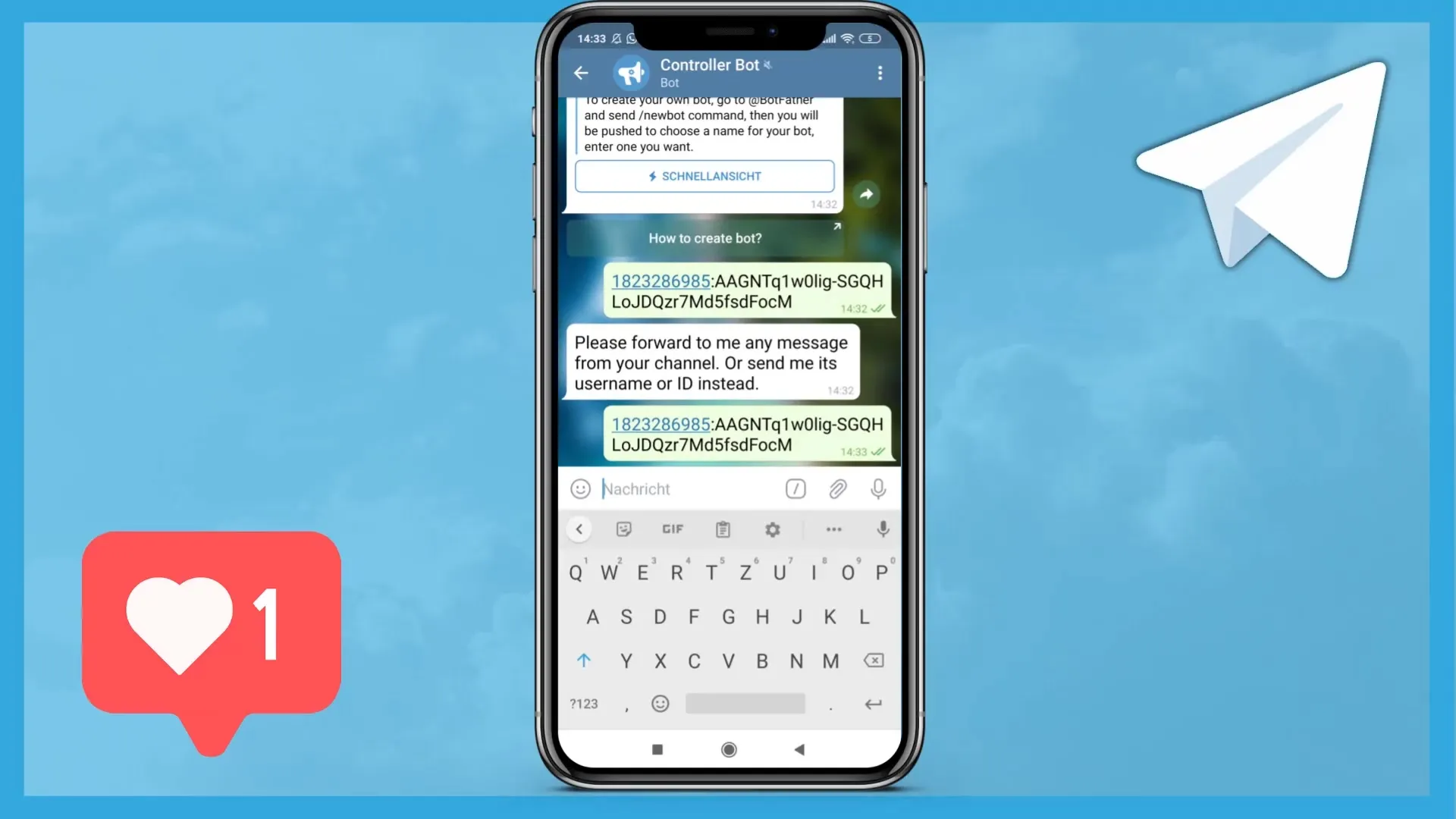
Schritt 5: Nachricht weiterleiten
Um die Verknüpfung zu finalisieren, musst du eine Nachricht aus deiner Gruppe oder deinem Kanal auswählen und diese an den Controller Bot weiterleiten. Wähle dazu die Nachricht aus, klicke auf den Weiterleit-Pfeil und wähle den Controller Bot als Empfänger.
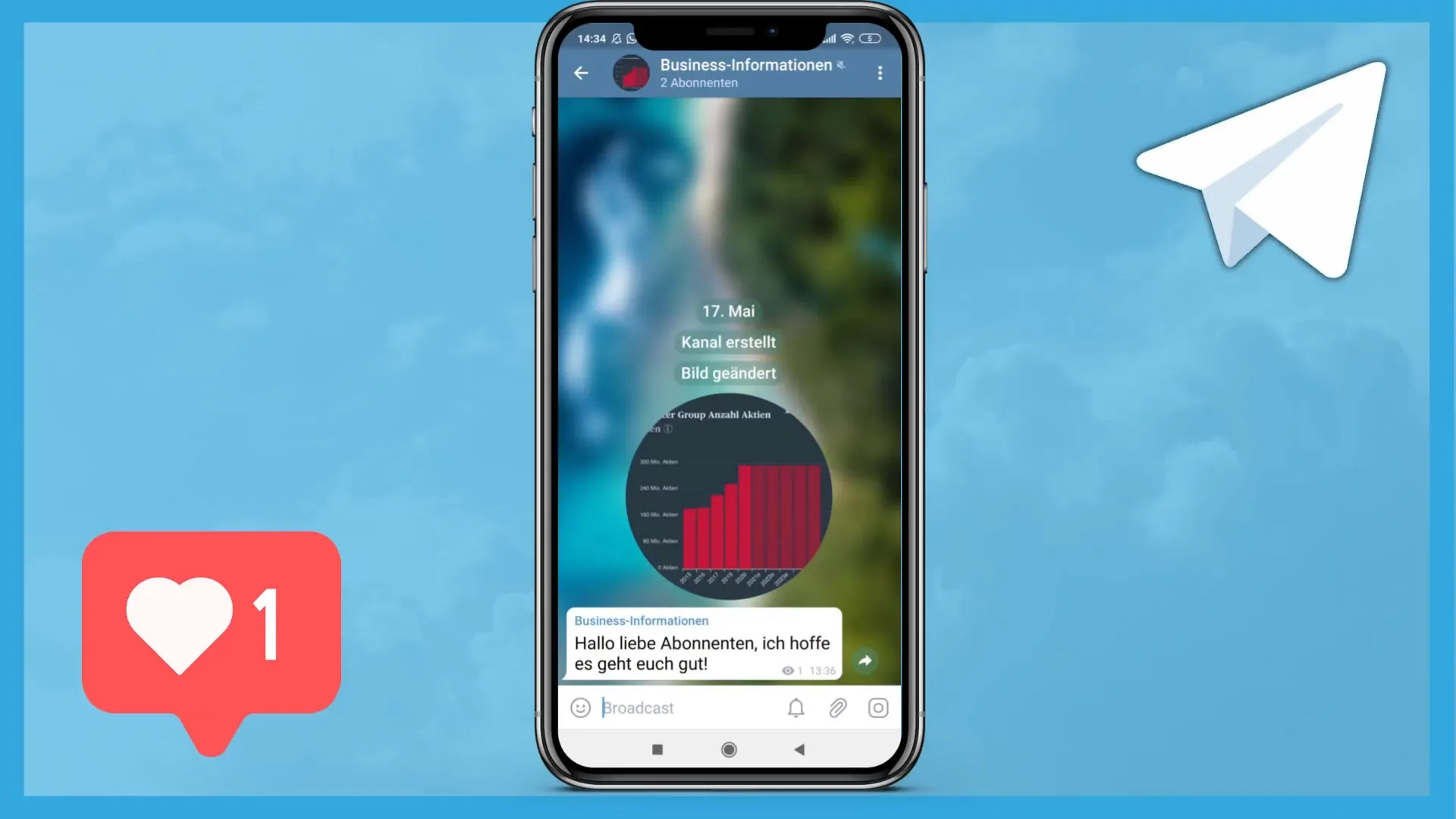
Schritt 6: Zeitzone einstellen
Nach dem Weiterleiten der Nachricht fragt der Controller Bot nach deiner Zeitzone. Du solltest den Namen deiner Stadt eingeben, damit der Bot die korrekte Zeit für deine Region einstellen kann. Zum Beispiel kannst du „Wien“ eingeben, oder „Frankfurt“ oder „Berlin“, je nachdem, wo du dich befindest.
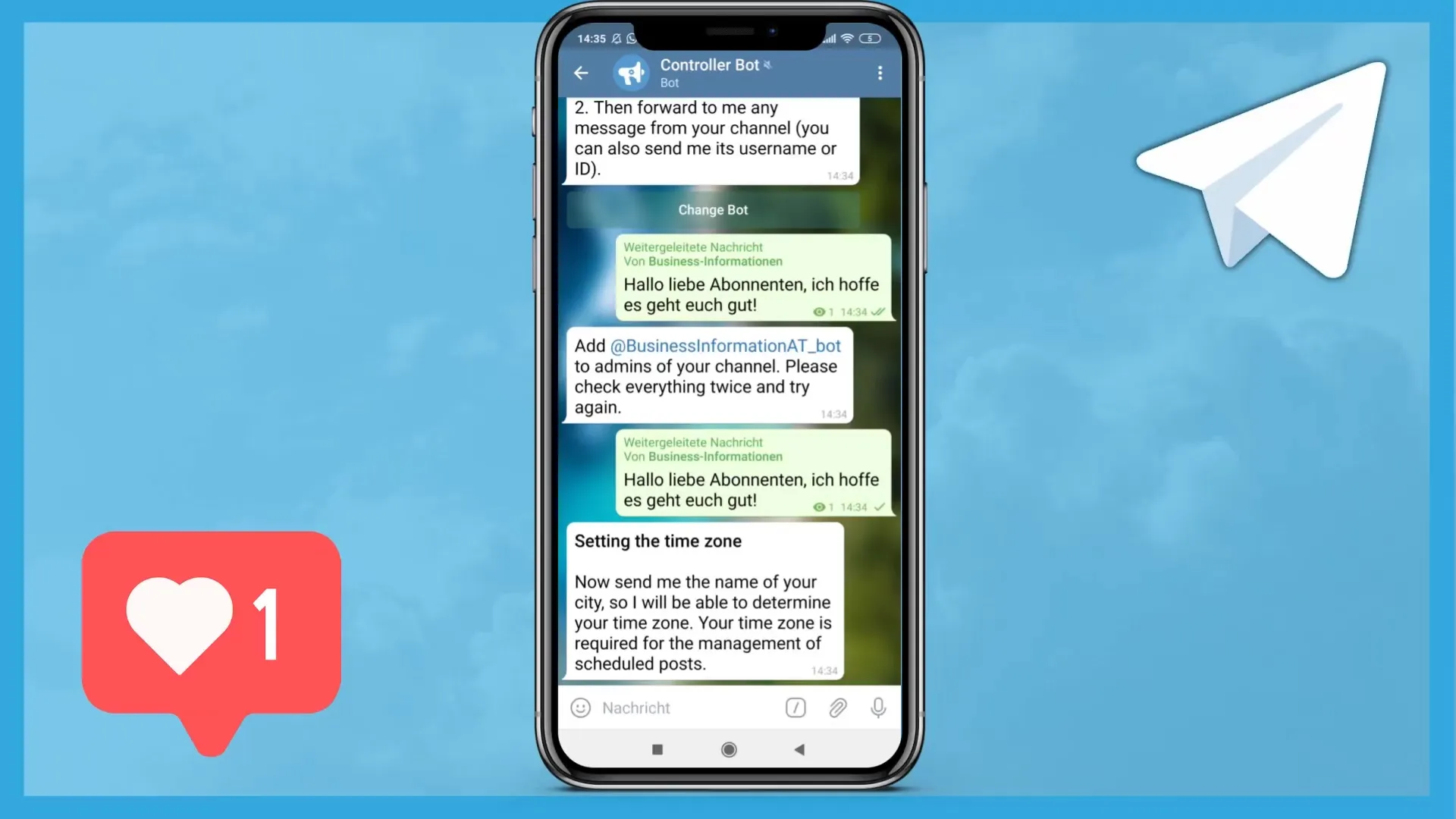
Schritt 7: Bestätigung der Zeitzone
Sobald du den Stadtnamen eingegeben hast, wird der Bot dir bestätigen, ob die Zeitzone korrekt ist. Bestätige dies, damit der Controller Bot deine Zeitzone erfolgreich speichern kann.
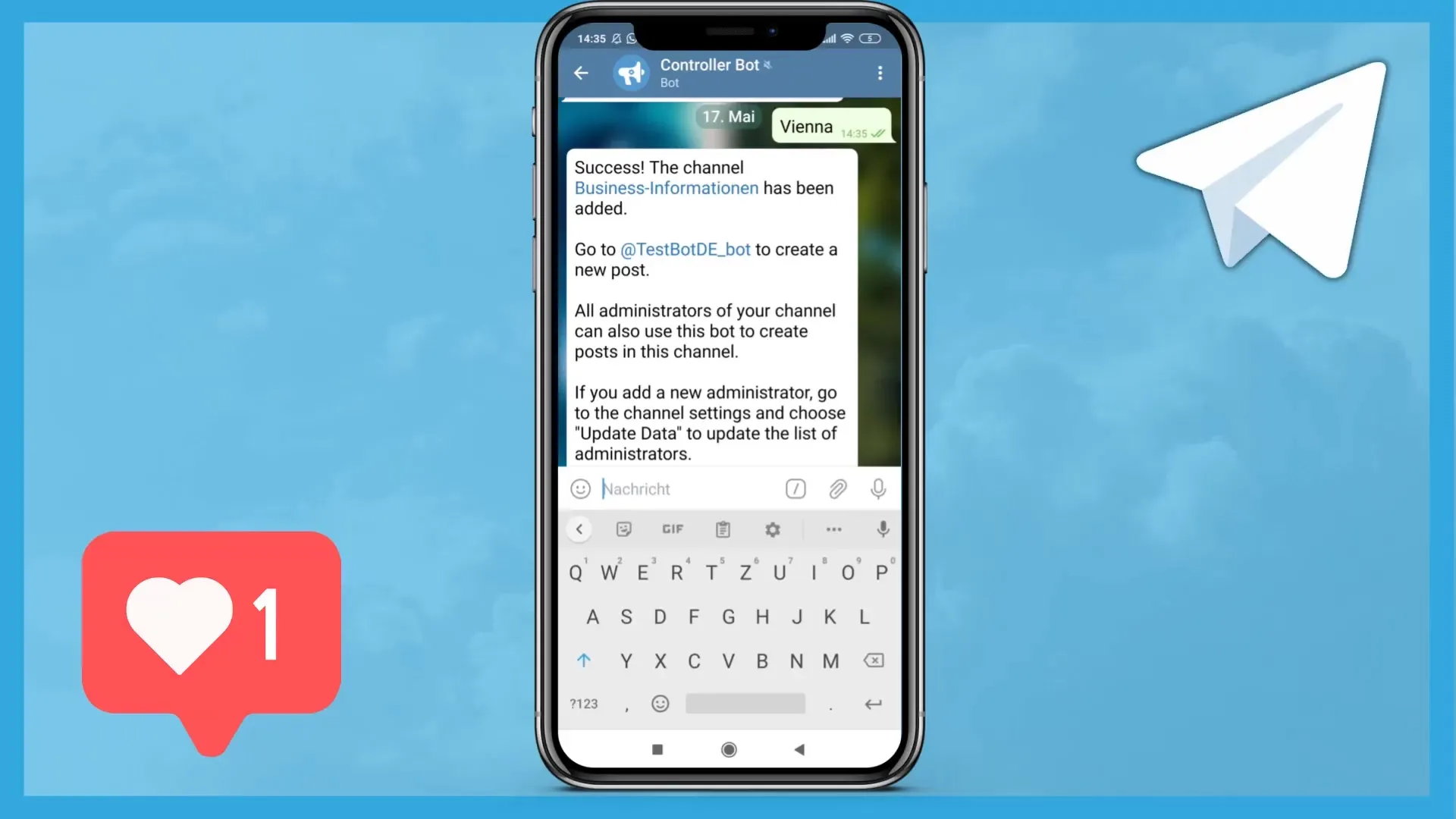
Schritt 8: Verknüpfung abschließen
Nachdem alle erforderlichen Schritte durchgeführt wurden, sollte dir eine Erfolgsmeldung angezeigt werden, dass dein Channel erfolgreich mit dem Controller Bot verknüpft wurde. Dies markiert das Ende des Einrichtungsprozesses.
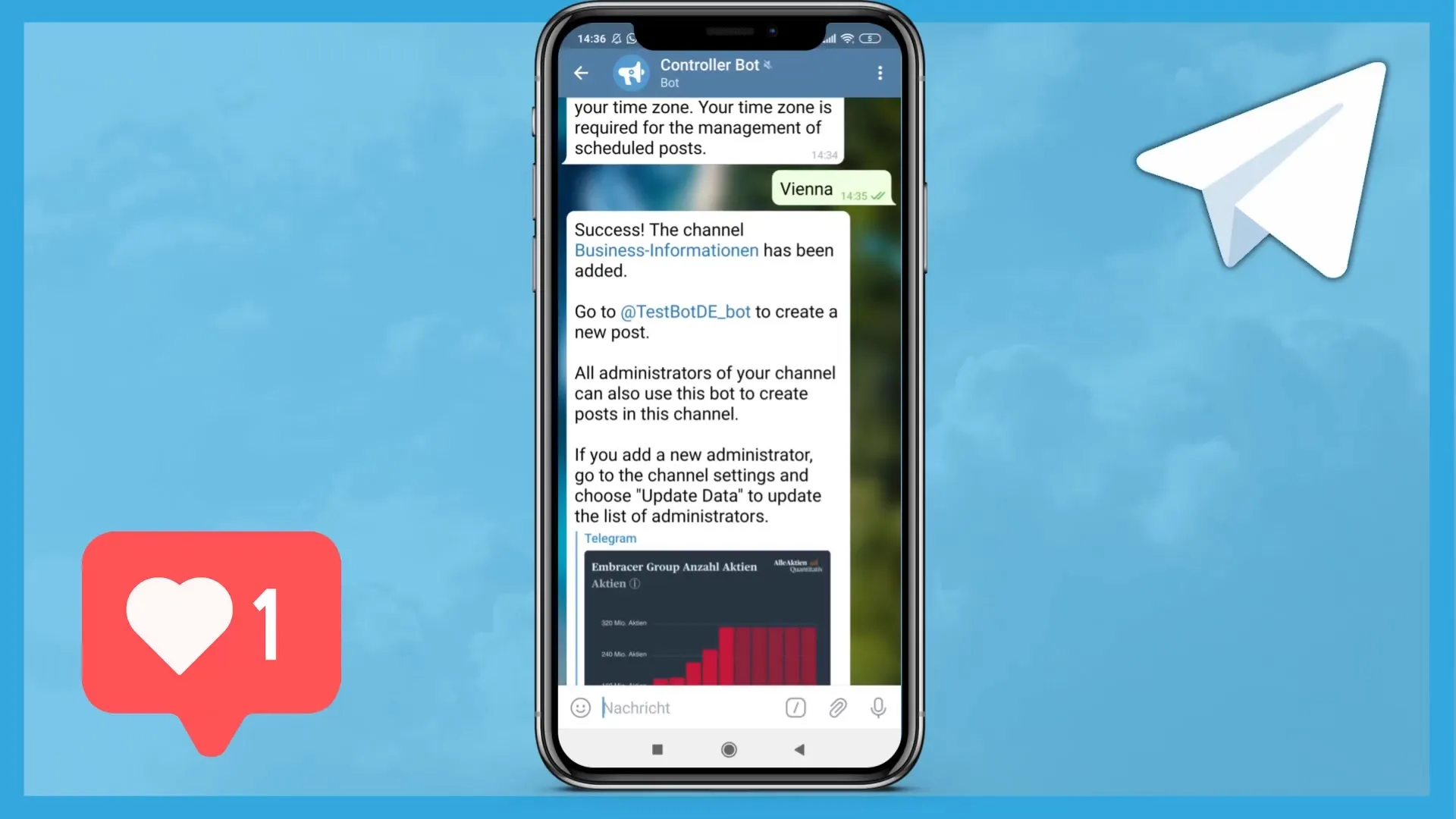
Schritt 9: Troubleshooting
Wenn du auf Probleme stößt, kannst du dich an den Support wenden. Du kannst beispielsweise eine E-Mail an tobyberg1@hotmail.com senden, um Hilfe zu erhalten.
Zusammenfassung
In diesem Tutorial hast du gelernt, wie du den Controller Bot für deinen Telegram-Channel einrichtest. Achte darauf, den richtigen Bot auszuwählen und alle erforderlichen Schritte, einschließlich der Token-Eingabe und Zeitzonen-Einstellung, sorgfältig zu befolgen. Mit dieser Anleitung sollte die Einrichtung des Controllers problemlos funktionieren.
Häufig gestellte Fragen
Wie finde ich den richtigen Controller Bot?Suche in der Telegram-Suchleiste nach „Controller Bot“ und wähle den Bot mit dem Ausrufezeichen aus.
Was mache ich, wenn ich meinen Token nicht mehr habe?Erstelle einen neuen Bot über den BotFather, um einen neuen Token zu erhalten.
Wie kann ich den Controller Bot kontaktieren?Du kannst per E-Mail an tobyberg1@hotmail.com Kontakt aufnehmen.
Kann ich den Controller Bot auch in Gruppen verwenden?Ja, du kannst den Controller Bot auch in Gruppen verwenden, solange du ihn richtig konfiguriert hast.


